Photoshop Grüne Rest nach Freistellung entfernen?
Hallo,
wie kann ich die grünen Reste im Motiv entfernen? Die Sättigung der Grüntöne habe ich schon komplett runter geschraubt. Das Bild ist vor einem Greenscreen aufgenommen und dann freigestellt worden.
Vielen Dank für die Hilfe.
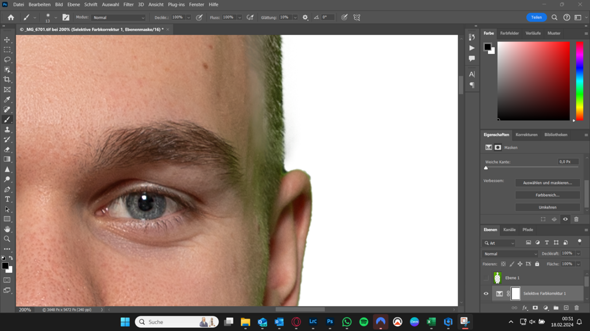
3 Antworten

Hi,
du kannst auch einen Grünstich entfernen, wenn kein grün im Bild sein muss.
Um einen Grünstich zu entfernen, ziehen Sie den Regler MAGENTA nach links.
Alternativ können Sie auch den Befehl SELEKTIVE FARBKORREKTUREN ausprobieren. Er arbeitet noch feiner als FARBBALANCE, ist aber etwas komplizierter zu handhaben. Schalten Sie die Option RELATIV ein. Als Ausgangspunkt schwächen Sie die Farbe ab, die Sie in der Liste FARBEN gewählt haben.

Wenn du einen einheitlichen Hintergrund hast und sich das Vordergrundmotiv ausreichend davon abtrennt, wäre eine Freistellung über die Kanäle etwas sauberer als es momentan der Fall ist. Ebenso die Auswahlkanten verbessert, in dem du anschließend die Ebenenmaske über die Kantenverbesserung weiter ausarbeitest.
Der Farbsaum bzw. der Grünstich lässt sich mithilfe von Einstellungsebenen korrigieren, die mit einer Maske nur auf Teilbereiche des Hauptmotivs angewendet werden. Ich würde dafür die Ebene des Hauptmotivs duplizieren, die Ebene in ein Smart-Objekt konvertieren und danach mit dem Camera RAW-Filter arbeiten.
Etwas etwas neuerer und hier ebenso erwähnenswert sind die Neural Filter die sich ebenso im Menü unter Filter verstecken. Für deinen Fall wäre der Filter „Färben” relevant und darüber dann mithilfe von künstlicher Intelligenz dem Farbstich zu leibe rücken kannst. In Photoshop gibt es wie so oft viele Techniken und Möglichkeiten.
Kurz und knapp zusammengefasst:
- Hauptmotiv vom Hintergrund freistellen (z.B. über die Kanäle)
- In der Ebenenmaske mit der Kantenverbesserung arbeiten
- Mithilfe von Einstellungsebenen und Filtern den Farbstich korrigieren
- Die Farbkorrektur mit einer Ebenenmaske nur auf Teilbereiche anwenden
Dich ansonsten einfach mal auf YouTube nach Farbstich entfernen, sowie grundlegend nach Freistellen und unterschiedlichen Freistelltechniken umsiehst. Alternativ in Photoshop mit den AI-Werkzeugen die Ergebnisse austesten. Falls du Fragen haben solltest und etwas unklar sein sollte, einfach nachfragen.

Du kannst dich entweder per privater Nachricht an mich wenden oder deine Fragen öffentlich formulierst, damit dritte auch etwas davon haben. Dir im Anhang eine kurze Videoaufnahme verlinkt habe, in dem ich kurz einen Weg aufzeige.
- Eine Einstellungsebene Farbton/Sättigung anlegen
- Gewünschte Farbe aus dem Motiv aufnehmen
- Den Farbregler verschieben
- Je nach Motiv ggf. noch die Sättigung und Helligkeit nachjustieren

Also ich hab das gerade ausprobiert wie im Video. Das funktioniert super, jedoch habe ich nach wie vor vereinzelnde Stellen die grün sind. Was kann ich da tun? Beste Grüße!

Im Grunde wurde bereits bei der Bildaufnahme nicht darauf geachtet, die Person gut auszuleuchten. Wenn du jetzt weitere Farbstiche im Bild hast, halt weitere Einstellungsebenen anlegst und mit der Ebenenmaske alles weitere steuerst.
- Mit Strg+Shift+Alt+E alles auf einer neuen Ebene zusammenfassen
- Die Ebene in ein Smart-Objekt konvertieren
- Im Menü auf Filter → Camera Raw-Filter...
- Im Filter-Dialog unter Farbe die Grüntöne reduzieren
LG medmonk

Wenn es über die Einstellung der Maskenfunktion nicht klappt, dann darfst du das Pixel für Pixel entfernen.

Wie genau meinst du was mit der Maskenfunktion? Ich hab eben die gesamte Person in Lightroom maskiert aber kann da ja dann nicht irgendwie die grüntöne entfernen
Hi gibt es eine Möglichkeit in Kontakt zu kommen dass mir das ein wenig genauer erklärt wird?